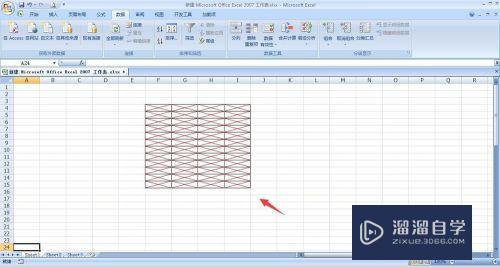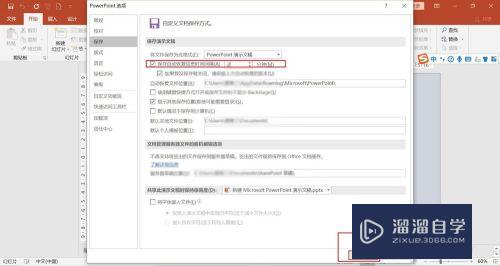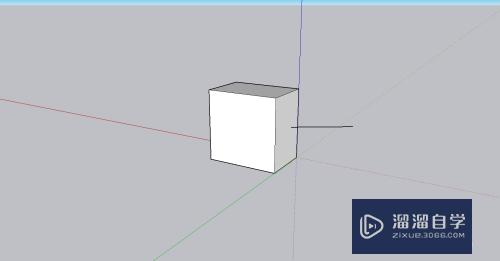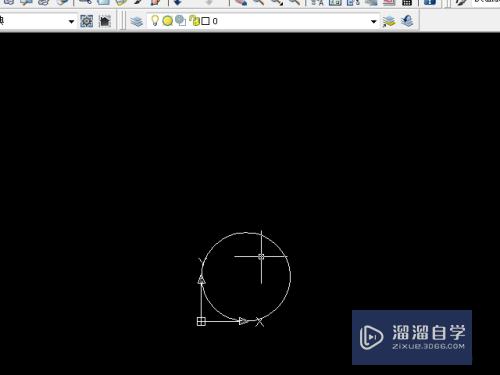C4D如何制作一个水晶簇(c4d怎么做水晶材质)优质
C4D是目前非常出色的软件。功能是目前市面上最强大的。帮助用户更好的创作视觉特效和动态图形。借助C4D的工具。我们还能够创作好看的水晶。那么C4D如何制作一个水晶簇?下面来看看小渲的操作方法吧!

工具/软件
硬件型号:华硕无畏15
系统版本:Windows7
所需软件:C4D R19
方法/步骤
第1步
创建一个正方体。在运动图形中添加破碎。
点击来源。在下面再点击点生成器分布。


第2步
改变他的点数量和缩放;
再添加一个新的来源。依次设置其属性。将y轴偏移设置到100cm(正方体的y轴长度为200cm)。
点击之前的点生成器。将y轴高度设置为80cm。(观察正方体的变化)



第3步
添加一个运动选集。将模式修改为矩形。
在四试图中框选如图的部分。

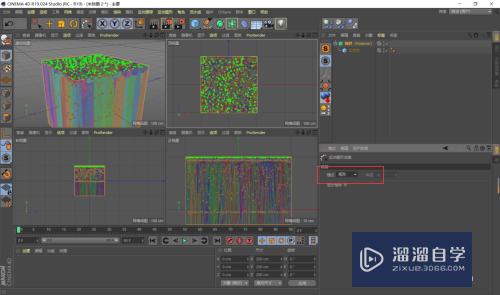

第4步
在选中破碎的情况下添加隐藏选集。查看一下效果。
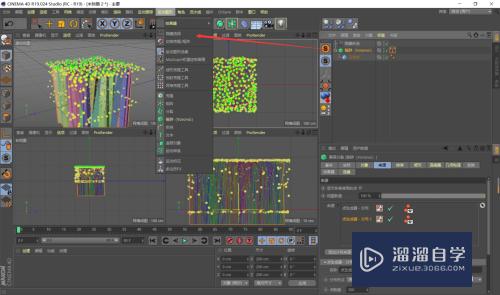

第5步
选中破碎的形况下。添加随机。设置相关参数;
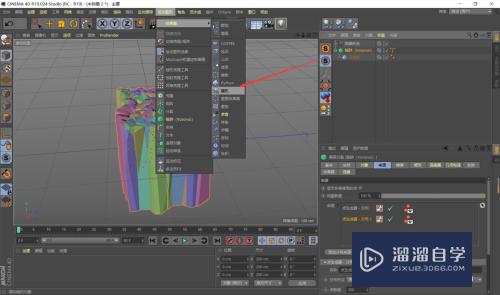

第6步
添加一个地面。为地面添加一个碰撞体。为破碎添加刚体;
播放;在缓存中。点击烘培。然后选择一个比较合适的时间停下;
当前状态转对象;

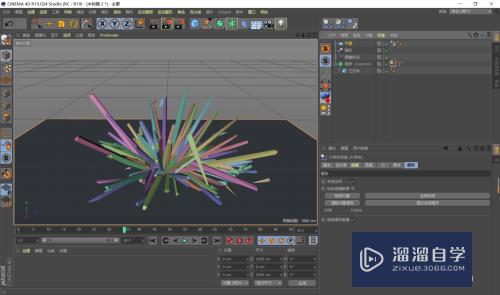


第7步
这个材质球的设置。其中亮度为20.
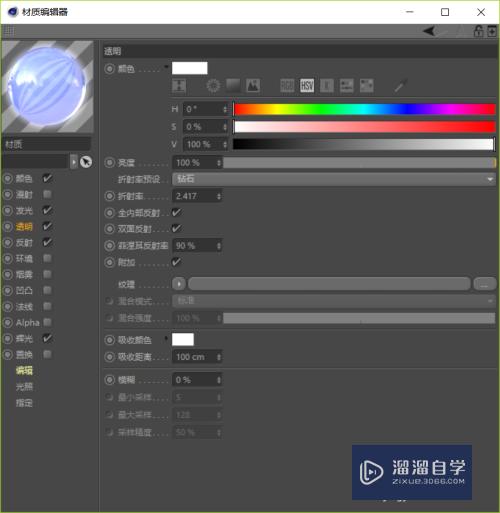
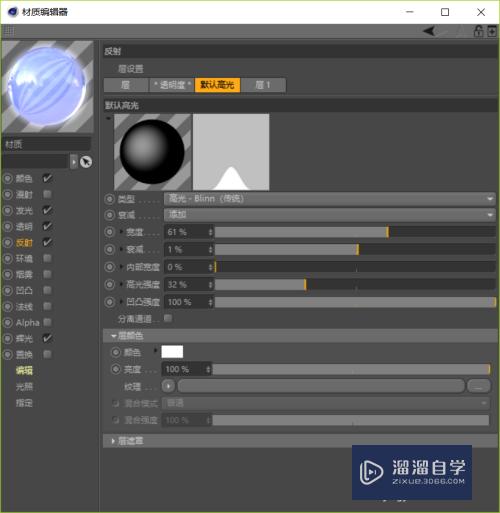
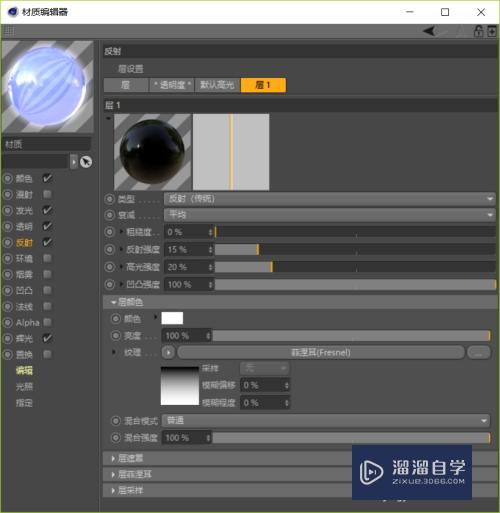
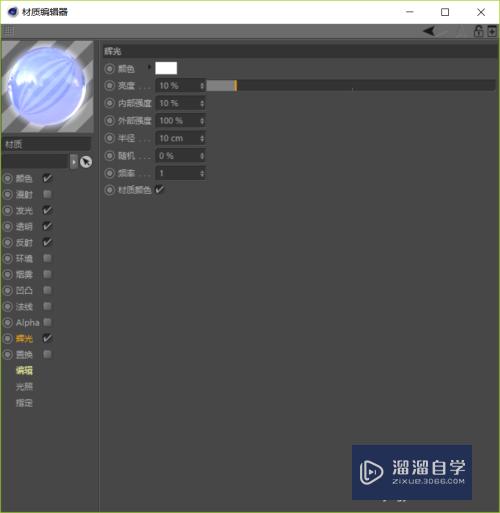
以上关于“C4D如何制作一个水晶簇(c4d怎么做水晶材质)”的内容小渲今天就介绍到这里。希望这篇文章能够帮助到小伙伴们解决问题。如果觉得教程不详细的话。可以在本站搜索相关的教程学习哦!
更多精选教程文章推荐
以上是由资深渲染大师 小渲 整理编辑的,如果觉得对你有帮助,可以收藏或分享给身边的人
本文标题:C4D如何制作一个水晶簇(c4d怎么做水晶材质)
本文地址:http://www.hszkedu.com/62283.html ,转载请注明来源:云渲染教程网
友情提示:本站内容均为网友发布,并不代表本站立场,如果本站的信息无意侵犯了您的版权,请联系我们及时处理,分享目的仅供大家学习与参考,不代表云渲染农场的立场!
本文地址:http://www.hszkedu.com/62283.html ,转载请注明来源:云渲染教程网
友情提示:本站内容均为网友发布,并不代表本站立场,如果本站的信息无意侵犯了您的版权,请联系我们及时处理,分享目的仅供大家学习与参考,不代表云渲染农场的立场!